Bing浏览器如何同步扩展插件 Bing浏览器跨设备设置同步指南
发布时间:2025-07-18 编辑:游乐网
要在不同设备间同步 bing 浏览器(edge)扩展插件,首先要确保所有设备均使用登录同一 microsoft 账户的 edge 浏览器,1. 登录 microsoft 账户;2. 进入“设置 > 个人资料 > 同步”,确认同步功能已开启;3. 点击“管理同步内容”,勾选“扩展”选项。同步后如遇插件未显示图标,可点击拼图图标手动显示;部分插件因地区限制可能无法同步,需手动安装;同步延迟时可刷新或重启浏览器解决,建议定期检查同步状态以确保扩展正常运行。
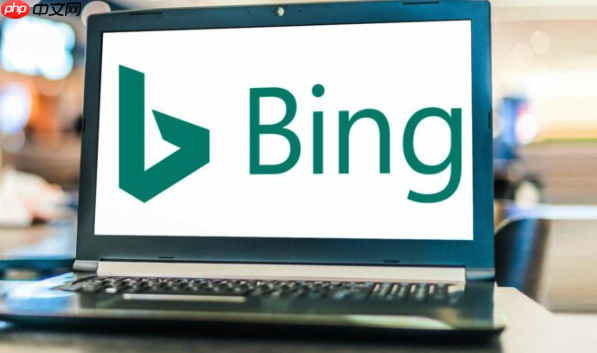
在使用 Bing 浏览器(基于 Chromium 内核的 Microsoft Edge)时,很多人会关心如何在不同设备之间同步扩展插件。其实,只要你的浏览器登录了同一个微软账户,同步扩展并不是难事,关键是掌握几个关键步骤和设置。
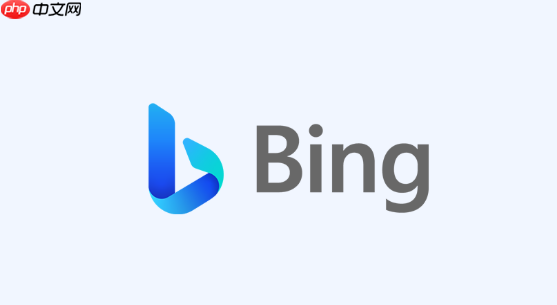
同步扩展插件的前提条件
要实现扩展插件的同步,首先得确保你使用的 Bing 浏览器(即 Edge)已经登录了同一个 Microsoft 账户。这是同步功能的基础,包括书签、历史记录、密码以及扩展插件等。
另外,还要确认以下几点:
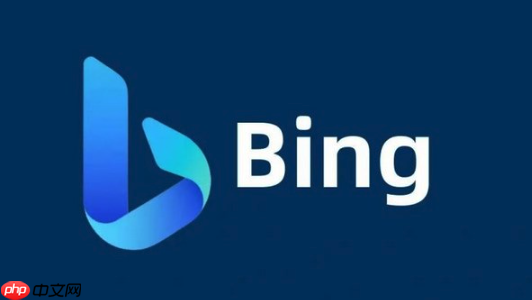 所有设备上都使用的是 Microsoft Edge(Chromium 版本)所有设备都已登录相同账户同步功能在设置中已经开启,并且“扩展”选项被包含在同步内容中
所有设备上都使用的是 Microsoft Edge(Chromium 版本)所有设备都已登录相同账户同步功能在设置中已经开启,并且“扩展”选项被包含在同步内容中如果这些条件都没问题,扩展插件就会在你每次打开新设备时自动同步。
如何开启扩展插件同步功能
开启同步的过程其实很简单,但很多人容易忽略其中的细节设置。下面是具体操作步骤:
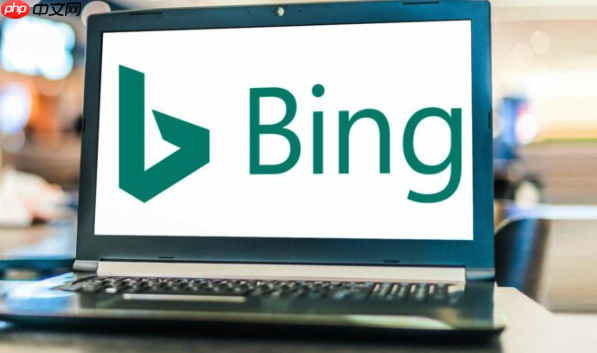 打开 Edge 浏览器,点击右上角的三个点进入“设置”在左侧菜单选择“个人资料”下的“同步”确认“同步已开启”状态点击“管理同步内容”,确保“扩展”选项被勾选
打开 Edge 浏览器,点击右上角的三个点进入“设置”在左侧菜单选择“个人资料”下的“同步”确认“同步已开启”状态点击“管理同步内容”,确保“扩展”选项被勾选这样设置之后,浏览器就会在你登录的每台设备上自动同步你安装的扩展插件。不过要注意的是,有些扩展可能因为平台限制(比如某些地区不可用)而无法在另一台设备上安装。
跨设备同步的几个常见问题
同步扩展听起来简单,但实际使用中还是会遇到一些小问题:
扩展安装后不显示图标:有时候同步完成后,扩展插件已经安装但没出现在工具栏上。这时候可以点击浏览器右上角的“扩展”按钮(拼图图标),找到对应插件并点击“在工具栏中显示”。
部分扩展无法同步:有些插件可能受限于地区或商店政策,导致在另一台设备上无法安装。遇到这种情况,可以手动在目标设备上重新安装该插件。
同步延迟:如果你刚安装完一个扩展,可能不会立刻同步到其他设备。通常刷新一下或重启浏览器就能解决。
不要忽视的细节:同步设置检查
很多人设置完同步之后就不再管了,其实偶尔检查一下同步状态也很重要。可以在任意设备上进入“设置 > 个人资料 > 同步”,查看同步状态是否正常,是否有扩展同步失败的提示。
此外,如果你有多台设备,建议在每台设备上都手动检查一下扩展是否齐全。特别是你常用的那些插件,比如广告拦截、密码管理、翻译工具等,确保它们都能在不同设备上正常运行。
基本上就这些。同步扩展插件并不复杂,但需要你注意账户登录、同步设置以及个别插件的兼容性问题。只要把这些细节做好,跨设备使用 Bing 浏览器就会顺畅很多。
相关阅读
MORE
+- Bing浏览器如何同步扩展插件 Bing浏览器跨设备设置同步指南 07-18 Bing浏览器怎么开启阅读清单 Bing浏览器稍后阅读功能指南 07-18
- Bing浏览器页面缩放记忆失效解决 Bing浏览器显示偏好保存方法 07-18 Bing浏览器新标签页卡顿处理 Bing浏览器起始页优化方案 07-18
- Bing浏览器视频画质差处理 Bing浏览器流媒体清晰度调整 07-17 Bing浏览器页面加载缓慢解决 Bing浏览器加速网页打开技巧 07-17
- Bing浏览器如何阻止弹窗广告 Bing浏览器广告拦截配置教程 07-17 Bing浏览器网页通知烦人处理 Bing浏览器权限管理优化方案 07-17
- Bing浏览器如何优化内存占用 Bing浏览器性能提升设置技巧 07-17 Bing浏览器如何更改默认搜索引擎 Bing浏览器搜索设置调整方法 07-17
- Bing浏览器怎么使用截图工具 Bing浏览器内置截图功能指南 07-17 Bing浏览器插件安装失败处理 Bing浏览器扩展管理问题解决指南 07-17
- Bing浏览器账号同步失败解决 Bing浏览器数据备份恢复步骤 07-17 Bing浏览器怎么修复崩溃问题 Bing浏览器稳定性提升技巧 07-16
- Bing浏览器PDF无法打开解决 Bing浏览器文档查看器配置方法 07-16 Bing浏览器页面缩放异常处理 Bing浏览器显示比例调整技巧 07-16
- Bing浏览器页面翻译失效处理 Bing浏览器多语言支持配置 07-16 Bing浏览器下载速度慢处理 Bing浏览器文件下载加速技巧 07-16






























 湘公网安备
43070202000716号
湘公网安备
43070202000716号